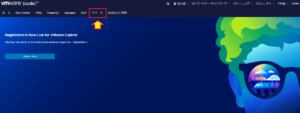*この記事は、一部プロモーションが含まれています。
Parallelsエディションの違いまとめ【Standard/Pro】
この記事では、Parallels DesktopのStandard EditionとPro Editionの違いについて解説していきます。
Parallelsは完全無料のトライアル版があるので、リスクフリーでお試しできます。 また、Parallelsは、その時々で割引キャンペーンも行っています。Parallelsの最新割引情報は、以下の公式サイトからご確認くださいね。
Parallels DesktopのStandard EditionとPro Editionの違いとは?

Parallels Pro Editionは、開発者、ウェブデザイナー、グラフィックデザイナー、パワーユーザ、その他要求の厳しいプロフェッショナルのために設計されています。
複数のプラットフォームでアプリケーションをテストする場合でも、異なるブラウザ用にウェブサイトを構築する場合でも、Parallels Desktop Pro Editionによってワークスペースが簡素化されます。Pro Edition のすべての新機能は生産性を重視しており、短時間で高品質の結果を生成します。
Parallels Desktop Pro Edition はサブスクリプションで提供されます。
Pro Editionには、どこにいてもコンピュータに簡単にリモートアクセスできる Parallels Access、仕事に欠かせない Mac のツールセットである Parallels Toolboxが追加料金なしで含まれています。
一般的な機能の違い
| 機能 | Pro Edition | Standard Edition |
| ワンクリックで Windows 10をダウンロードしてインストール | ✓ | ✓ |
| Boot CampからWindows を使用 | ✓ | ✓ |
| PC を仮想マシンに転送 | ✓ | ✓ |
| 仮想マシンごとの仮想 RAM | 最大 128GB vRAM | 最大 8GB vRAM |
| 仮想マシンごとの仮想 CPU | 最大 32 CPU | 最大 4 CPU |
| Visual Studio ですぐに使用開始できる Windows 10 仮想マシンをダウンロード | ✓ | X |
| ネストされた仮想化で、WSL 2、Docker、VS 向けの Android/iPhoneエミュレーターなどと連携 | ✓ | X |
| テストや開発に便利なリンクされた複製を使用 | ✓ | X |
| ロールバックモードで仮想マシンのシャットダウン時に変更を元に戻すことが可能 | ✓ | X |
| VM リソースの制限 (仮想マシンごと) | ✓ | X |
| [Windows とスマートカードリーダーを共有する] | ✓ | X |
| Linux 共有フォルダーの mmap() をサポート | ✓ | X |
| 共有フォルダーには 8.3 ファイル名を使用 | ✓ | X |
| EFI Secure Bootを使用 | ✓ | X |
| 仮想 TPMのサポート | ✓ | ✓ |
| 別の Mac やクラウドストレージへの転送用に VM を準備 | ✓ | X |
Pro EditionはStandard Editionに比べ、より多くの機能を追加しています。
さらに、Pro EditionはStandard Editionと比較して、仮想マシン1台あたりの仮想RAMが16倍、CPUが8倍と圧倒的に多くなっています。
Visual Studioを使う際の違い
| 機能 | Pro Edition | Standard Edition |
| Jenkins を使って Mac でビルドサーバーを実行 | ✓ | X |
| メニューからデバッグ、仮想マシンのダンプ、SSH セッション開始 | ✓ | X |
| ゲスト OS デバッグをサポート | ✓ | X |
| Microsoft Visual Studio プラグインの追加 | ✓ | X |
| Vagrant プラグインでリンクされた複製を使用して、新しいボックスをすばやく作成し、ディスク領域を節約 | ✓ | X |
| Docker 仮想マシンを標準で管理 | ✓ | X |
ネットワーク機能の違い
| 機能 | Pro Edition | Standard Edition |
| さまざまな接続問題をテストできる強化されたネットワークエディタ | ✓ | X |
| ポートフォワーディングを使用して、Mac ポートから VM または IP アドレスおよび目的のポートにトラフィックを渡すことが可能 | ✓ | X |
| カスタムホストオンリネットワークを作成し名前を指定 | ✓ | X |
| 共有ネットワークで TCP 経由の DNS リクエストを使用 | ✓ | X |
| 仮想マシン名をそれぞれの DNS 名として使用 | ✓ | X |
| 仮想ネットワークで tcpdumpを使用 | ✓ | X |
他の機能における違い
| 機能 | Pro Edition | Standard Edition |
| コントロールセンターで仮想マシンをソート | ✓ | X |
| すべての仮想マシンにカスタムアイコンを設定 | ✓ | X |
| コントロールセンターで仮想マシンをアーカイブ/アーカイブ解除しディスク領域を節約 | ✓ | X |
| 物理ディスクを内部ディスクとして VM に接続 | ✓ | X |
| コマンドラインインターフェイスツールを使用して Parallels Desktop を制御し仮想マシンを管理 | ✓ | X |
| Parallels CLI ツールに bash(zsh)オートコンプリートを使用 | ✓ | X |
Parallels Desktop for Mac Pro Edition は、開発者やパワーユーザなど、要求の厳しいプロフェッショナルユーザを念頭に置いて設計されています。
PowerShellで自動化し、要求の厳しい Windows ゲームを Windows PC と同様に Mac で簡単にプレイすることができます。そのため、Parallels Desktop Pro を使用することをお勧めします。
まとめ
この記事では、Parallels DesktopのStandard EditionとPro Editionの違いについて解説しました。
Parallelsは完全無料のトライアル版があるので、リスクフリーでお試しできます。 また、Parallelsは、その時々で割引キャンペーンも行っています。Parallelsの最新割引情報は、以下の公式サイトからご確認くださいね。